Hiện nay, việc sử dụng email Gmail đã trở nên rất phổ biến do tính tiện dụng của nó. Tuy nhiên, nếu trong quá trình sử dụng, bạn đã đăng nhập vào tài khoản Gmail của mình trên một thiết bị khác mà quên đăng xuất, bạn có thể muốn thay đổi mật khẩu của tài khoản Gmail để tránh nguy cơ bị người khác truy cập trái phép.
Nếu bạn đang băn khoăn không biết cách thực hiện thay đổi mật khẩu, bài viết dưới đây sẽ hướng dẫn bạn cách đổi mật khẩu Gmail và bảo vệ tài khoản Gmail của bạn một cách tốt nhất.
Hướng dẫn thay đổi mật khẩu Gmail.com
Bước 1: Truy cập vào tài khoản Gmail của bạn bằng cách nhấp vào đường link này. Sau đó, nhấp vào biểu tượng như hình dưới đây, chọn mục Cài đặt.
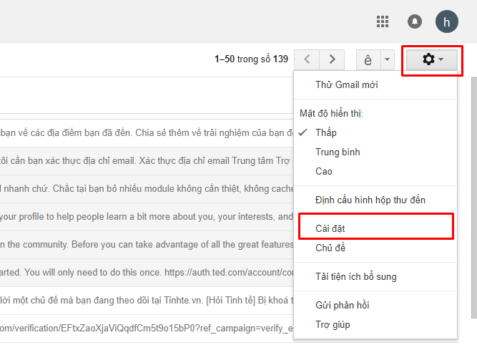
Bước 2: Sau khi truy cập vào mục cài đặt, bạn chọn tab Tài khoản và nhập -> Thay đổi mật khẩu.
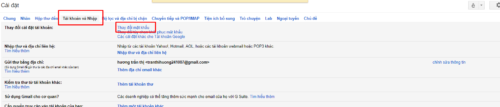
Bước 3: Đôi khi bạn sẽ gặp trường hợp như hình dưới đây, đó là bước để Google xác minh xem bạn có phải là chủ thật sự của tài khoản Gmail này mới cho phép bạn thay đổi mật khẩu. Để tiếp tục, bạn nhấp vào mật khẩu và chọn tiếp theo.
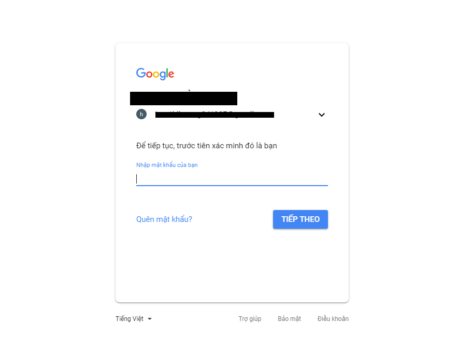
Bước 4: Sau đó, bạn sẽ được chuyển đến trang thay đổi mật khẩu hiện tại. Nhấp chuột để chọn mật khẩu mới mà bạn muốn thay đổi -> Xác nhận mật khẩu mới -> Chọn thay đổi mật khẩu để hoàn tất quá trình.
Lưu ý: Mật khẩu Gmail phải gồm tối thiểu 8 ký tự và phải có độ mạnh tương ứng. Bạn nên chọn mật khẩu càng mạnh càng tốt để tránh nguy cơ bị đột nhập trái phép vào tài khoản của bạn.
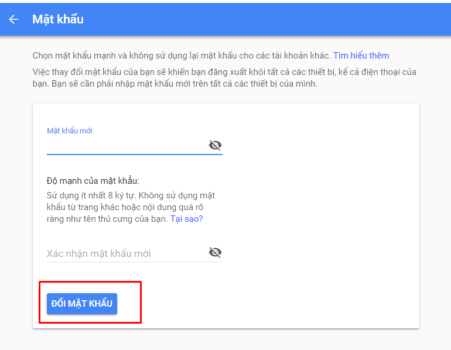
Cách bảo vệ tài khoản Gmail tốt nhất
Việc sử dụng bảo vệ tài khoản Gmail thông qua 2 lớp là một phương pháp an toàn và tốt nhất, đặc biệt nếu bạn sử dụng Gmail cho các dịch vụ quan trọng khác. Để thực hiện điều này, bạn có thể tham khảo các bước sau đây.
Bước 1: Sau khi đã thành công trong việc thay đổi mật khẩu và đăng nhập vào tài khoản Gmail, hãy chọn Tài khoản của tôi.
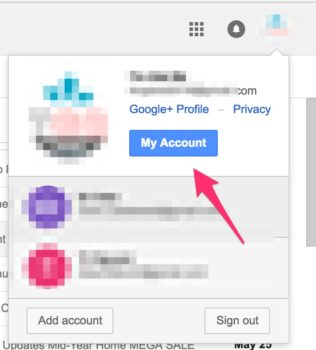
Tại trang web mới xuất hiện, tiếp tục chọn vào nút Đăng nhập vào Google.
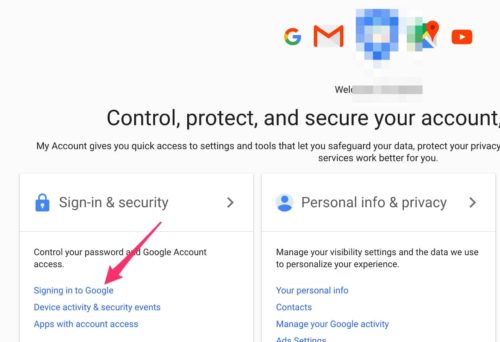
Bước 2: Thiết lập bảo vệ 2 lớp cho Gmail. Nhấp vào mũi tên như hình dưới đây.
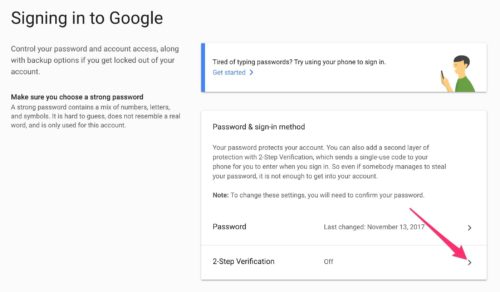
Tiếp theo, nhấp vào nút Bắt đầu.
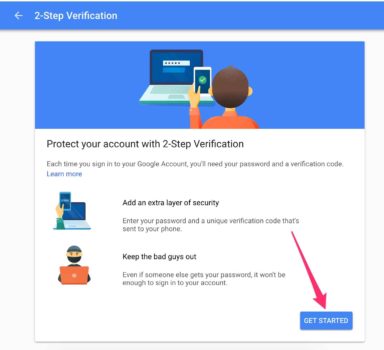
Hãy nhập số điện thoại mà bạn đang sử dụng để Google gửi mã xác nhận về.
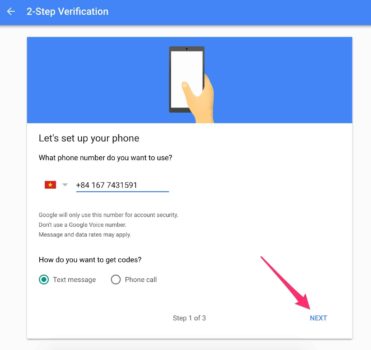
Nhập dãy số mà Google vừa gửi về điện thoại và nhấn Tiếp theo.
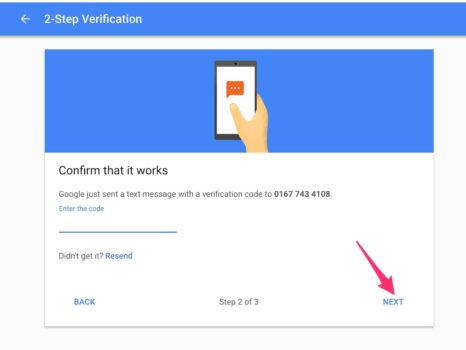
Ấn nút Bật để kích hoạt chế độ bảo mật 2 lớp cho tài khoản Gmail của bạn.
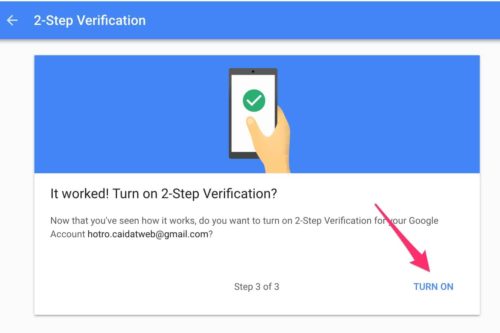
Từ nay, mỗi khi đăng nhập vào tài khoản Gmail trên các thiết bị mới, bạn sẽ phải nhập mã xác nhận được gửi về điện thoại trước khi đăng nhập thành công vào Gmail.
Ngoài ra, bạn cũng có thể bảo vệ Gmail bằng cách sử dụng ứng dụng Authenticator, đây là cách đơn giản hơn so với việc nhận tin nhắn vì bạn chỉ cần mở ứng dụng Authenticator trên điện thoại và nhập vào chuỗi số gồm 6 chữ số để đăng nhập thành công vào tài khoản Gmail.
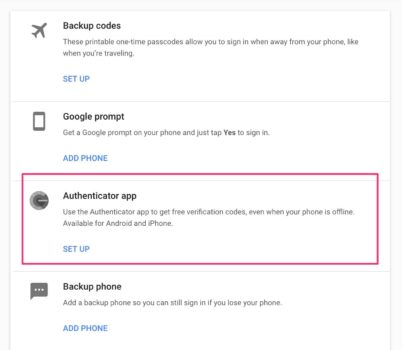
Tổng kết
Vậy là bạn đã hoàn thành các bước thay đổi mật khẩu Gmail của mình và biết cách bảo vệ tài khoản Gmail một cách tốt nhất. Việc thay đổi mật khẩu thường xuyên như vậy sẽ giúp bạn tránh được các tình huống nguy hiểm khi kẻ xấu cố tình truy cập vào tài khoản của bạn. Đặc biệt, nếu bạn sử dụng bảo vệ 2 lớp, bạn có thể yên tâm hơn khi sử dụng tài khoản Gmail để truy cập các dịch vụ khác trên Internet. Nếu bạn có bất kỳ câu hỏi nào, hãy để lại bình luận phía dưới!
Xem các bài viết liên quan:
- Cách tạo chữ ký trên Gmail.com
- BCC và CC là gì và những điều cần biết
- Cách soạn và gửi email căn bản với Gmail
